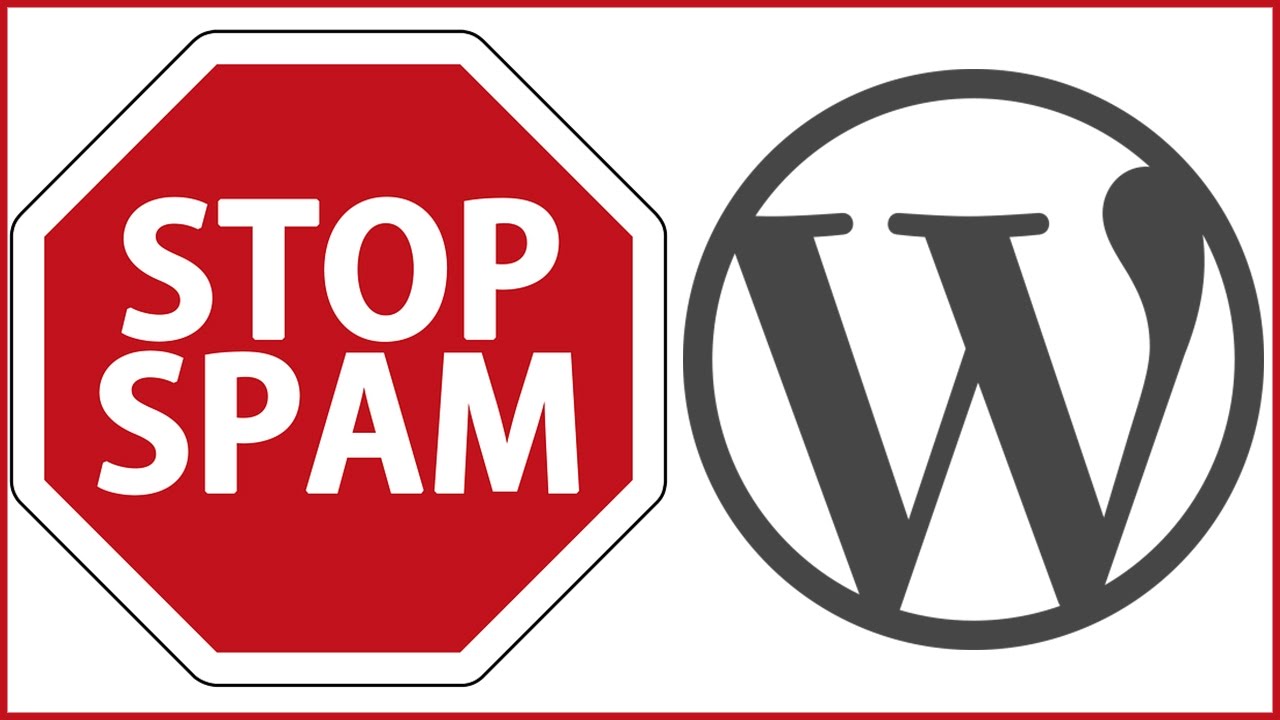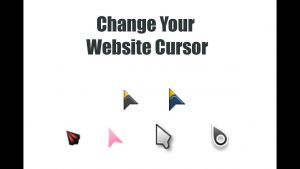La mia personale guida su come evitare che i commenti spam blocchino il tuo sito wordpress.
Tempo fa ho ricevuto una email da un cliente che diceva che il suo sito era stato messo offline dal hosting-provider perche’ era stato bombardato da commenti spam, inizialmente mi e’ sembrato strano, poi sono riuscito a vedere la tabella “comments” nel database, la tabella stava crescendo immensamente e tutti i commenti erano in realta’ spam. Non so se legalmente l’hosting-space ha i diritti di mettere un sito online ma ho dovuto inventare una strategia per evitare che questo sucedesse ancora in futuro.
La seguente e’ la mia guida personale su come evitare ogni tipo di commento spam nel vostro sito WordPress.
Prima di tutto andate su ‘Setting‘ e poi su ‘Discussione‘.
Nella sezione ‘Impostazioni articolo predefinite‘ cliccate sulle 3 opzioni segueti e attivatele tutte: ‘Tentativo di notificare eventuali blog collegati dall’articolo‘ e ‘Consenti notifiche di collegamento da altri blog (pingback e trackback) su nuovi articoli‘ e ‘Consenti alle persone di pubblicare commenti su nuovi articoli‘.
Nella sezione ‘Altre impostazioni per i commenti‘ mettete la spunta su ‘L’autore del commento deve inserire nome ed e-mail‘ e togliete la spunta su ‘Gli utenti devono essere registrati ed autenticati per commentare‘, cosi’ darete la possibilita’ a tutti di aggiungere un commento evitando una noiosa registrazione.
Nella sezione ‘Prima che appaia un commento‘ cliccate e attivate ‘Il commento deve essere approvato manualmente‘ e ‘L’autore del commento deve avere un commento precedentemente approvato‘.
Ora dobbiamo inserire le parole indesiderate nella sezione ‘Blacklist Commenti‘, tutti i commenti che contengono una o piu’ parole contenute in questa sezione saranno automaticamente messi nel cestino, senza pero’ essere cancellati permanentemente. Ora clicca in questo link per scaricare un TXT file che contiene le parole da bannare. Apri il file con un semplice blocconote e copia tutto il contenuto del file schiacciando ‘Ctrl+A’ e incolla il contenuto del file nella sezione ‘Blacklist Commenti‘, questa procedure potrebbe durare qualche minuto perche’ la lista e’ lunghissima, anche il vostro computer potrebbe richiedere qualche minuto per aprire la lista con il blocconote.
Questa lista e’ stata creada da piu’ utenti e messa a disposizioni nel seguente GitHub repository, la lista e’ costantemente aggiornata:
https://github.com/splorp/wordpress-comment-blacklist
Clicca sul bottone ‘Salva‘ nel fondo della pagina.